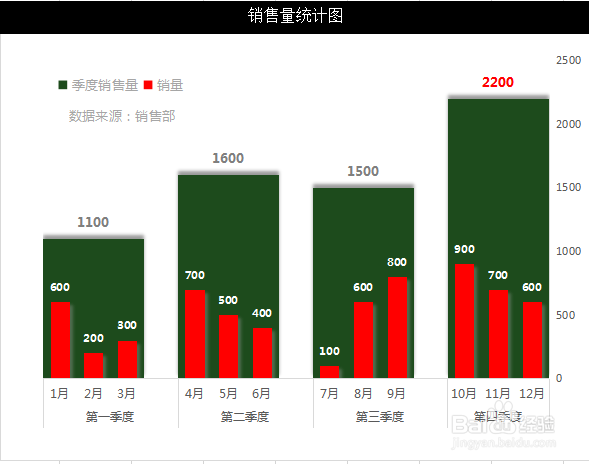1、原始数据基础上添加辅助列——季度销售量。
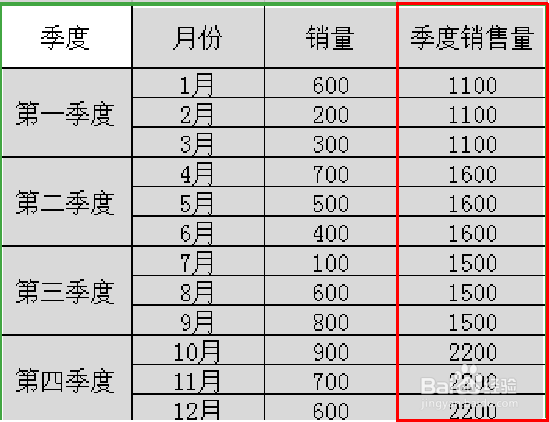
2、选中全部数据,插入—全部图表—“柱形图”—插入。
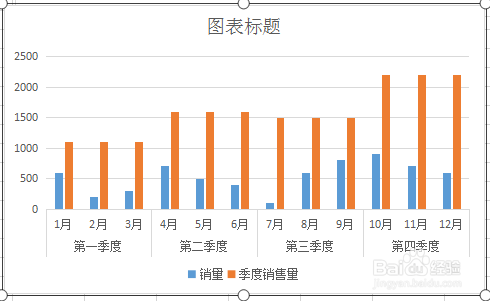
3、选中一列数据,右击—设置数据系列格式—系列绘制在“次坐标轴”。
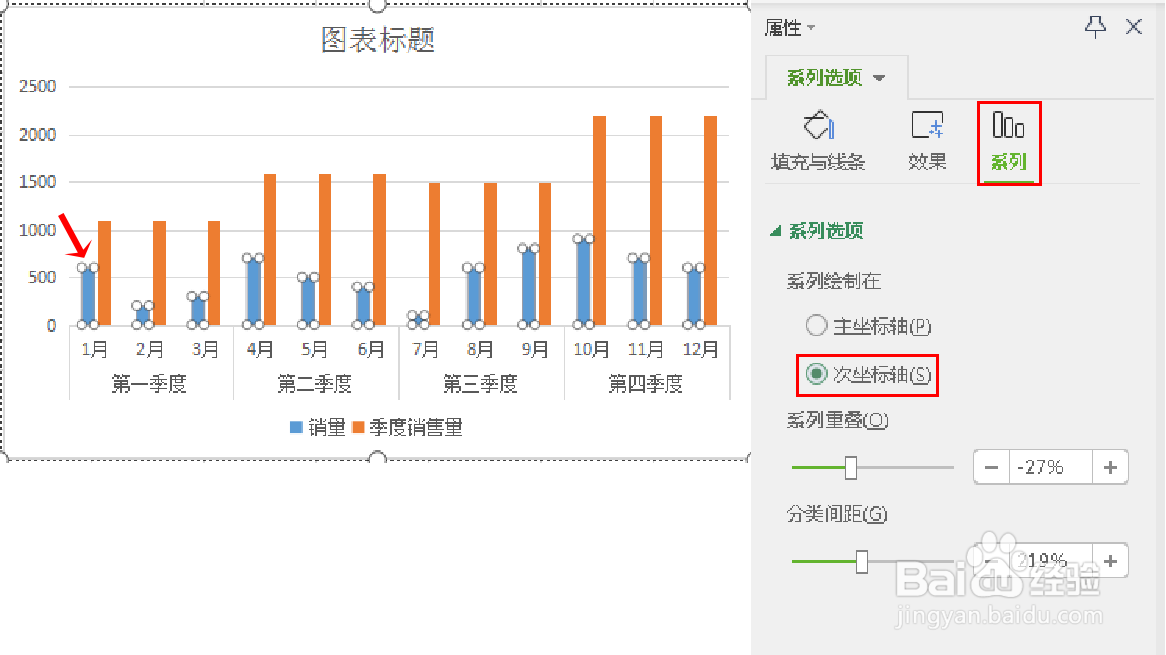
4、选中坐标轴右击—设置坐标轴格式—设置最大值为“2500”。
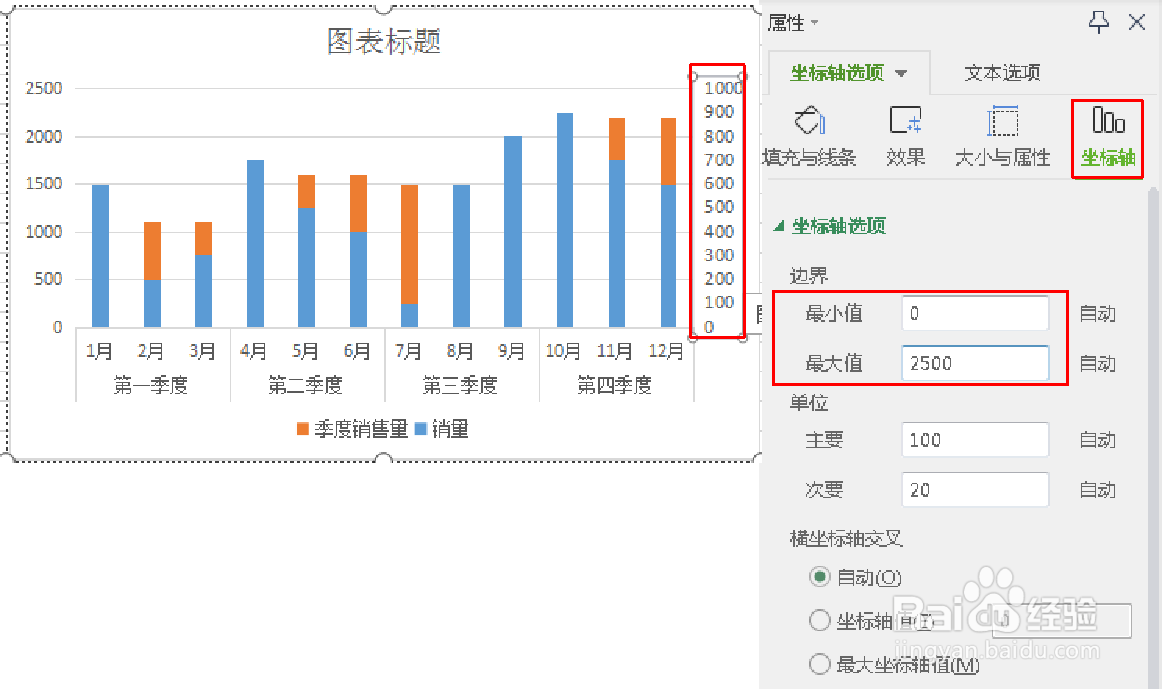
5、选中“季度销售量系列”—右击—设置数据系列格式,调节分类间距。
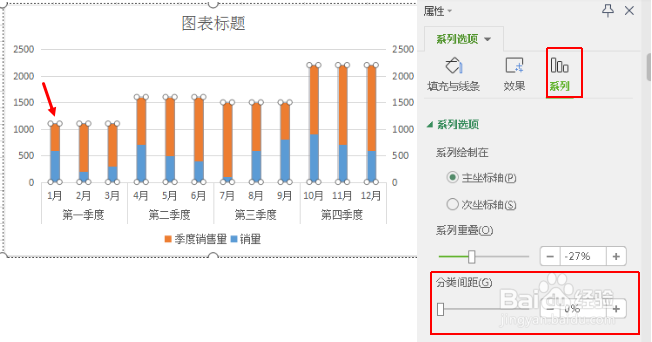
6、在原始数据添加辅助行。
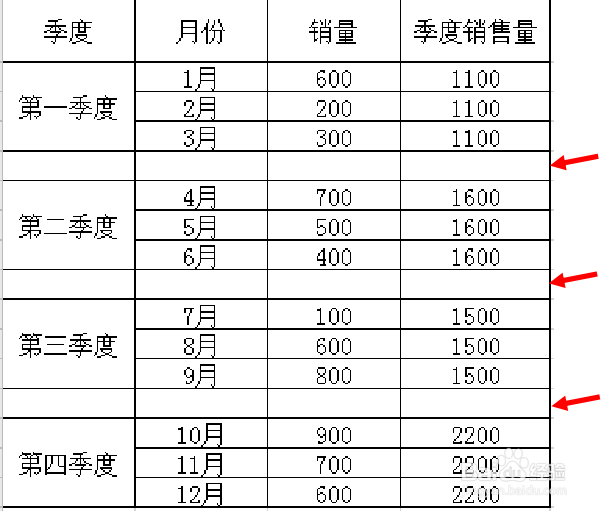
7、选中月份销售系列,右击—设置数据系列格式,调节分类间距。
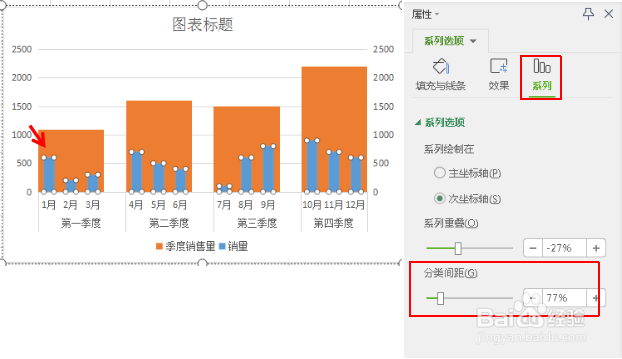
8、选中“季度销售系列”,右击添加数据标签,保留一个数据,删除其他数据。
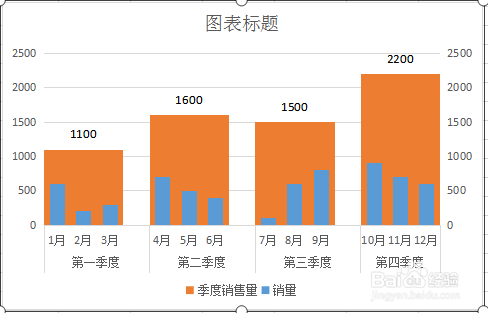
9、选中“月份销售系列”,右击添加数据标签。
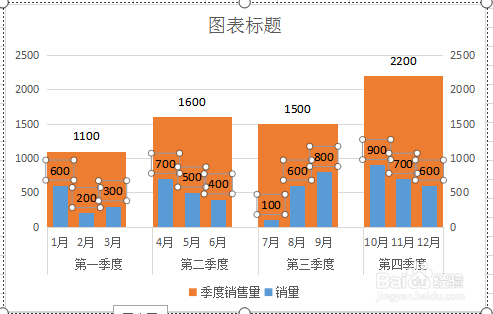
10、图表的美化。